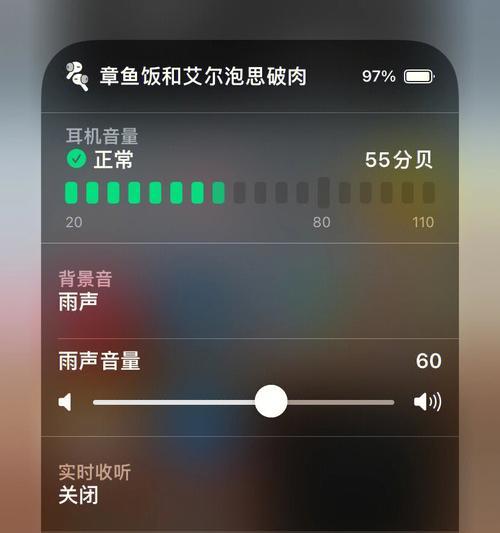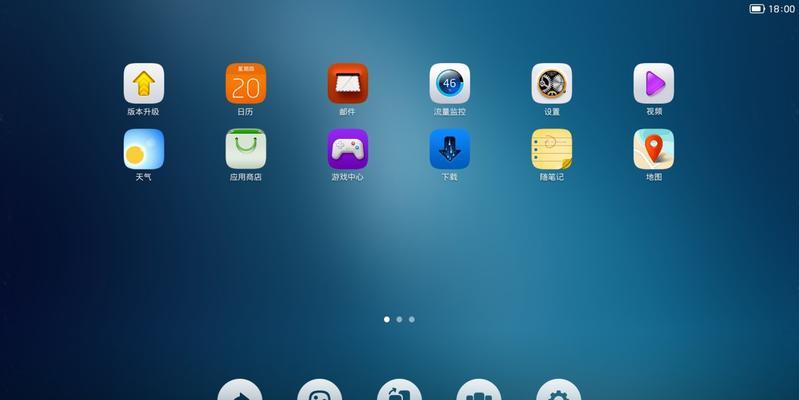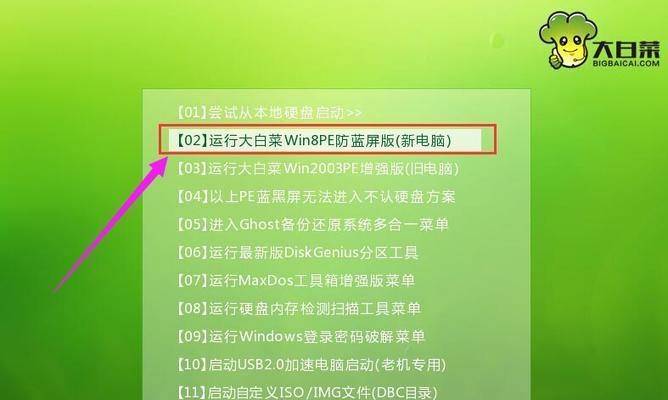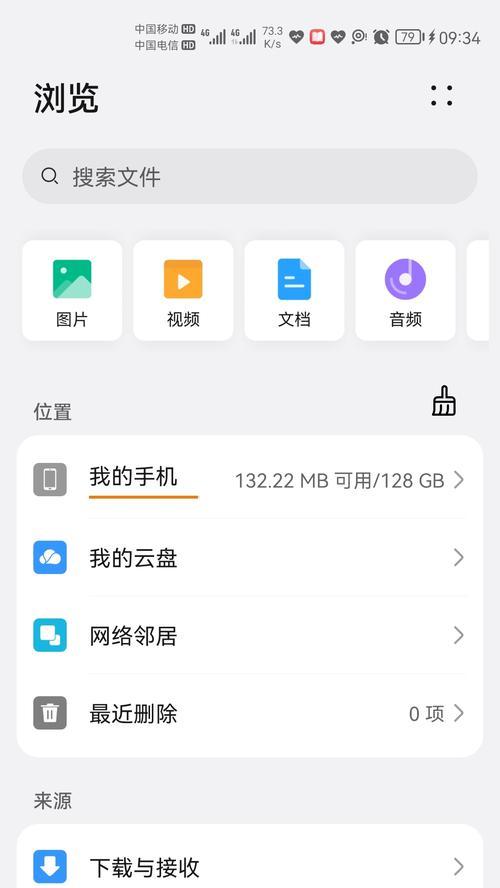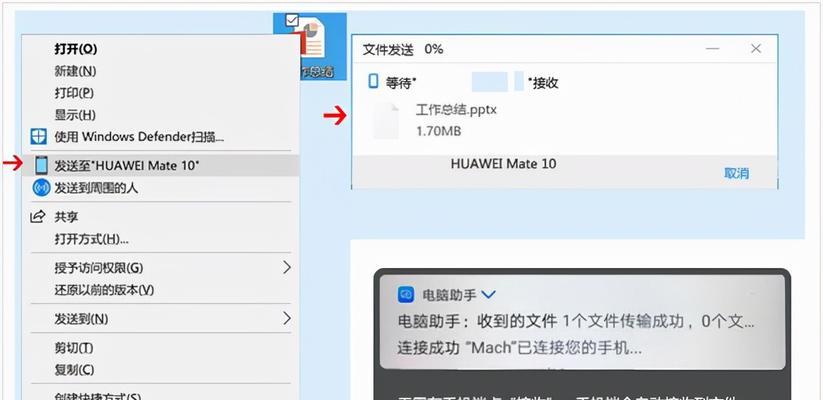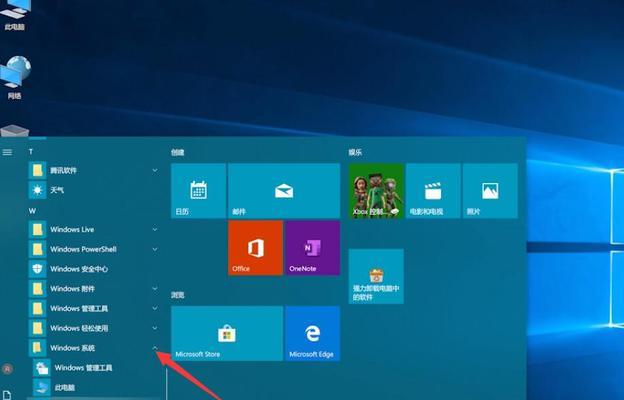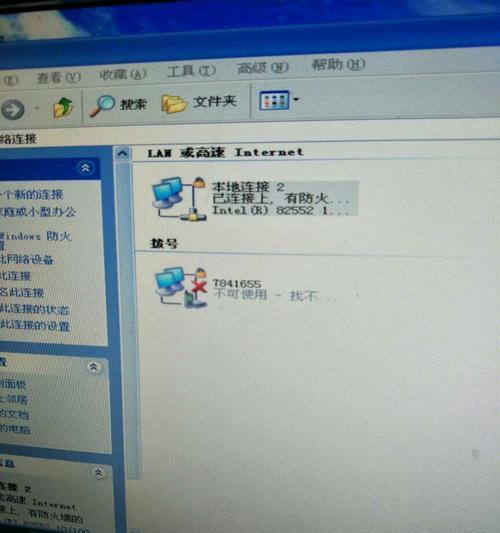电脑截图方法详解(快速简便的截图技巧和分享方式)
在日常工作和学习中,我们经常需要在电脑上截取屏幕内容,并将其分享给他人。然而,并不是每个人都知道如何在电脑上轻松截图并传递给别人。本文将详细介绍电脑截图的方法和技巧,以及如何方便地分享截图给他人。
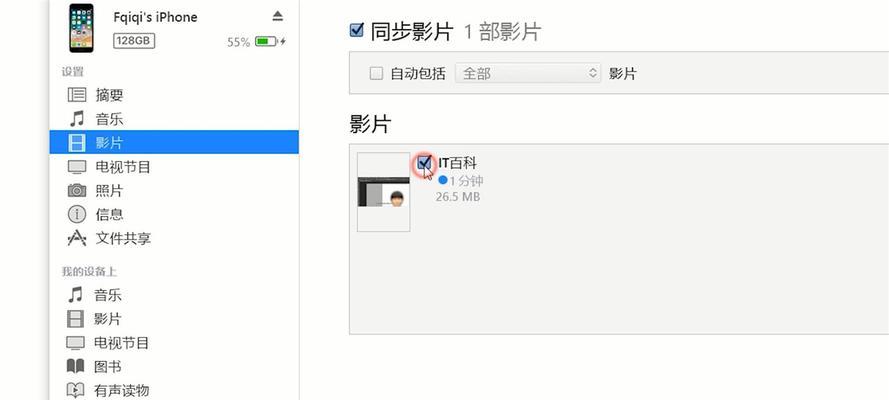
使用快捷键进行全屏截图
1.使用Win+PrintScreen键同时按下,即可将当前屏幕内容截取,并保存至计算机的默认截图文件夹中。
截取指定窗口
2.使用Alt+PrintScreen键同时按下,可以截取当前活动窗口的内容。同样,截图将自动保存至默认截图文件夹中。
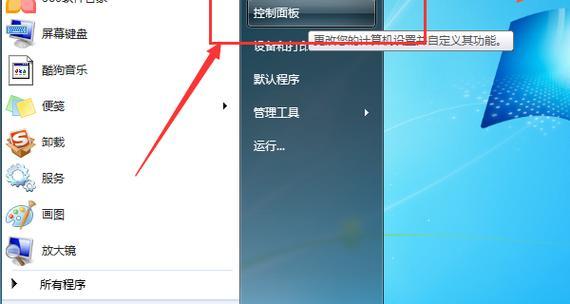
使用截图工具进行区域截取
3.通过使用专业的截图工具,如SnippingTool或Snip&Sketch,可以选择性地截取屏幕上的特定区域,并进行编辑和保存。
截取滚动页面的长截图
4.使用浏览器插件或第三方软件,如Fireshot或Snagit,可以截取整个网页的长截图,包括滚动页面的部分。
保存截图至剪贴板
5.使用PrintScreen键截取屏幕时,截图将被保存至剪贴板。您可以使用画图工具或直接粘贴到其他应用程序中,如Word文档或邮件。
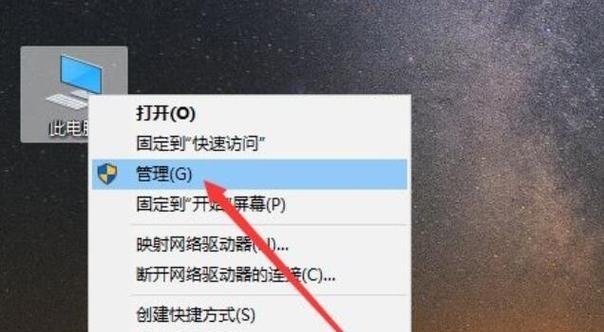
利用快速编辑工具进行标记和涂鸦
6.在一些截图工具中,您可以快速进行标记、涂鸦和添加文字等操作,以便更清晰地表达您的意图。
将截图保存为不同格式
7.根据需要,您可以将截图保存为不同格式,如PNG、JPEG或GIF,以满足不同场景下的要求。
利用云服务进行截图分享
8.将截图上传到云服务(如OneDrive、GoogleDrive或Dropbox)中,您可以轻松地与他人分享链接,并控制访问权限。
使用邮件附件发送截图
9.将截图作为附件添加到邮件中,可以方便地将截图发送给特定的收件人,并附带文字说明。
通过即时通讯工具发送截图
10.利用QQ、微信或其他即时通讯工具,您可以直接发送截图给需要的人,并进行交流和讨论。
通过社交媒体分享截图
11.将截图直接上传至社交媒体平台(如微博、Facebook或Twitter),您可以与更多人分享和互动。
利用屏幕录制软件分享操作过程
12.如果您需要向别人展示一系列的操作过程,可以使用屏幕录制软件,并将录制的视频分享给他人。
截图后的编辑和调整
13.在截图后,您可以使用图片编辑工具进行进一步的编辑和调整,如裁剪、旋转或调整亮度和对比度等。
截图中遇到的常见问题及解决方法
14.在使用截图功能时,可能会遇到一些问题,如截图模糊或无法保存等。本节将介绍一些常见问题的解决方法。
15.通过本文的介绍,您应该已经掌握了在电脑上截图并分享给别人的方法和技巧。无论是工作中的沟通还是学习中的交流,快速准确地截图并传递给他人都将变得更加便捷。
版权声明:本文内容由互联网用户自发贡献,该文观点仅代表作者本人。本站仅提供信息存储空间服务,不拥有所有权,不承担相关法律责任。如发现本站有涉嫌抄袭侵权/违法违规的内容, 请发送邮件至 3561739510@qq.com 举报,一经查实,本站将立刻删除。
- 站长推荐
- 热门tag
- 标签列表